Microsoft 365 Business Basicを知りたい方必見!
Microsoft 365には、家庭向け、一般法人向けのサービスがあります。そのなか、Teamsが使えるプランもあることをご存じですか?
Teamsが利用できるMicrosoft 365 のプランには、「Microsoft 365 Business Basic」「Microsoft 365 Business Standard」「Office 365 E3」3つがありますが、プランによって利用できる機能や費用も異なります。
今回紹介するのは、Teams が利用できるMicrosoft 365の中では一番安価な Microsoft 365 Business Basicです。
購入したい方に参考してくださいね。

Microsoft 365 Business Basic とは
Microsoft 365 Business Basic は一般法人向けのサービスの1つで、1年間契約のサブスクリプション版です。
その上、Teamsが利用できるMicrosoft 365の中では値段が一番安いプランです。
デスクトップ版のWord、Excel、PowerPoint、OneNote、 Outlookなどを利用できませんが、Web 版の Office アプリケーションを利用いただけます。
Microsoft 365 Business Basic の含まれるアプリやサービス
Microsoft 365 Business Basic の含まれるアプリやサービスを以下の表でまとめました。
|
|
Microsoft 365 Business Basic |
|
Word /Excel/PowerPoint(デスクトップ版) |
× |
|
Word (Web版) |
〇 |
|
Excel(Web版) |
〇 |
|
PowerPoint(Web版) |
〇 |
|
Exchange |
〇 |
|
× |
|
|
OneDrive |
ユーザー1人あたり1TB |
|
× |
|
|
Publisher |
× |
Microsoft 365 Business Basic は、常に最新の Word、Excel、PowerPoint、OneNote、Outlook を Web 上で使用できます。デスクトップ版のOfficeアプリケーションは使用できません。
そして、1 TB 分の OneDrive クラウド ストレージが付属しているため、ドキュメントや写真などの編集と共有をどこからでも、手持ちのすべてのデバイスで行うことができます。
Microsoft 365 Business Basic の含まれる機能
Microsoft 365 Business Basic の含まれる機能を以下の表でまとめました。
|
|
Microsoft 365 Business Basic |
|
最大ユーザー数 |
300人 |
|
チャットでのファイル添付 |
ユーザー1人あたり1TB |
|
ファイル共有 |
組織全体で1TB+ライセンスごとに10GB |
|
ゲストアクセス |
〇 |
|
共同作業 |
〇 |
|
ビデオ通話 |
〇 |
|
画面共有 |
〇 |
|
背景の変更 |
〇 |
|
予定表 |
〇 |
|
会議の録画 |
〇 |
|
最大300人が参加できるビデオ会議 |
〇 |
Microsoft 365 Business Basicは音声通話、ビデオ通話、プレゼンスの機能を集約されていたプランです。最大 300 人のオンライン会議とビデオ会議を開催することができます。
価格
540 円 ユーザー/月相当(消費税は含まれていません)
※1か月間無料で利用することができます。
まとめ
いかがでしょうか。
この記事では、Microsoft 365 Business Basic の基本的な機能と価格などを紹介しました。
Microsoft 365 Business Basic は1TBのクラウドストレージがサービスに含まれているので、画像や動画などのファイルの容量を気にせずに保存できます。しかも、複数のOfficeアプリを利用したい場合でも初期費用が掛からずため、比較的安い金額で利用できます。
現在法人向けのプランを考えている方、Microsoft 365 Business Basicを利用されてみてはいかがでしょうか。
どっちを買う?Microsoft 365 familyとMicrosoft 365 Personal の違いを徹底比較!
Microsoft 365の製品としてのMicrosoft 365 familyとMicrosoft 365 Personalの違い比較を紹介した記事です。
Microsoft 365 family とMicrosoft 365 Personal は、オフェスアプリやインストール台数など提供されるサブスクリプションサービスや特典内容は同じです。
「それらの違うは何か?」「どれを選択ならいいの?」「価格はどれくらい違う?」と迷っている人が多いでしょう。両方は登場された以来、ずっと比較されていますね。
そこで、Microsoft 365 family とMicrosoft 365 Personal の機能/特徴や価格などを徹底比較し、それぞれの違いを分かりやすく解説します。
Microsoft 365 family や Microsoft 365 Personal のどっちを購入かと考えている人はぜひ参考にしてください。
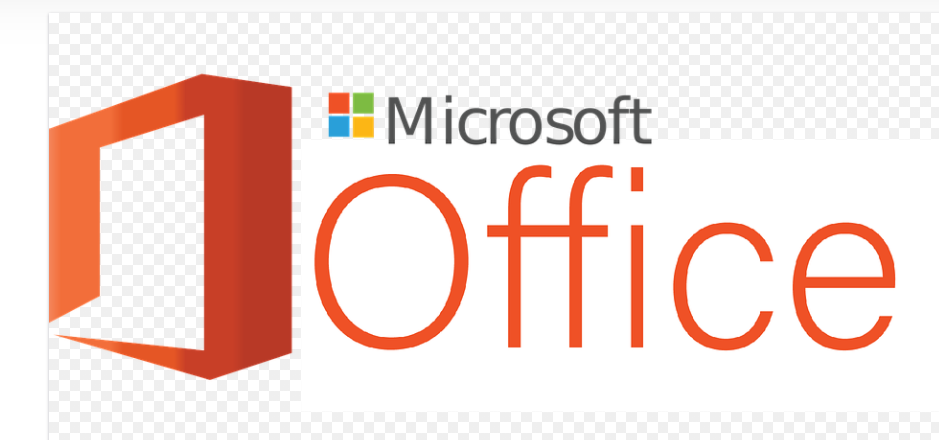
Microsoft 365 とは
Microsoft 365は、マイクロソフトが提供するMicrosoft Office 製品ラインのサブスクリプション型のサービスです。
そのなか、個人向けのMicrosoft 365 Personalと家族向けのMicrosoft 365 Familyがあります。
Microsoft 365 Personalは日本のみが販売されていますが、Microsoft 365 Familyは海外で販売されています。
Microsoft 365 familyとMicrosoft 365 Personalの違い比較
両方の機能はほぼ同じですけど、それ以外はいくつかの違いがあります。
機能について
Microsoft 365 family とMicrosoft 365 Personal の機能の違うは以下の表で見た通りです。
|
|
Microsoft 365 family |
Microsoft 365 Personal |
|
Word |
〇 |
〇 |
|
〇 |
〇 |
|
|
〇 |
〇 |
|
|
〇 |
〇 |
|
|
OneDrive |
6TB |
1TB |
|
Publisher |
〇 |
〇 |
|
〇 |
〇 |
|
|
1か月60分無料 |
1か月60分無料 |
|
|
インストール台数 |
5台 |
5台 |
|
対応OS |
Microsoft 365 Family では、6TBのOneDriveがサービスに含まれていますが、Microsoft 365 Personal では、ただ1TBのOneDriveが含まれています。
購入について
Microsoft 365 Personal は日本限定の製品ですから、公式サイト以外、Amazon などのオンラインストア、量販店、コンビニから購入できます。
Microsoft 365 Familyは日本公式サイトで売っていませんが、ネットショップから購入することが可能です。
価格について
|
Microsoft 365 Personal |
Microsoft 365 Family |
|
1284円/月(税込み) |
|
|
12984円/年(税込み) |
10,300円/年(99,99$/年) |
両方の価格差は約2,684円です。値段から見れば、Microsoft 365 family のほうがお得ですね。
商用利用について
Microsoft 365 Personal は、日本版では商用利用も可能となっています。
Microsoft 365 family は、商用利用はダメです。
ユーザーにオススメ
Microsoft 365 Personal は、名の通りで、一人だけで利用できますが、家族で使用することはできません。だから、1ユーザーのみで使う場合Microsoft 365 Personalをオススメします。
Microsoft 365 family は、6人まで利用できますので、Microsoft 365を家族で使いたい方にはMicrosoft 365 familyをオススメします。
まとめ
いかがでしょうか。
この記事では、Microsoft 365 family とMicrosoft 365 Personal の機能からオススメ方までの違い点を徹底比較しました。
値段が安くて、複数のユーザーで利用したい方に Microsoft 365 family をオススメします!
1ユーザーのみ使用したい方は Microsoft 365 Personal をオススメします!
もちろん、どの製品を購入しようかと悩んでいる方は、やはり実際のニーズに合わせて選んでくださいね。
ぜひ購入の際の参考になれば幸いです。
家庭向けのMicrosoft 365 ー Microsoft 365 familyとは? 【初心者向け】
今回紹介するMicrosoft 365 family は、Microsoft が海外に提供した、家庭向けサブスクリプションです。常に最新版のMicrosoft 365アプリを使用できて、5台のデバイスで同時に使用できます。
Microsoft 365 familyのことを知りたい方は、以下の記事を参考してください。

Microsoft 365 family とは
Microsoft 365 Family とは、海外で提供した家庭向けのサブスクリプションです。
日本で販売されていませんので、海外サーバーでセットアップする必要があります。
Microsoft 365 family の機能の内容
Microsoft 365 familyの主な機能を以下の表でまとめました。
|
|
Microsoft 365 family |
|
Word |
〇 |
|
〇 |
|
|
〇 |
|
|
〇 |
|
|
Publisher |
〇 |
|
〇 |
|
|
OneDrive (容量) |
〇(6TB) |
|
対応OS(Windows) |
Windows 10,Windows 8.1、Windows Server 2019、Windows Server 2016 |
|
対応OS(Mac) |
最新の 3 つのバージョン |
|
使用可能なユーザー数 |
6人 |
|
インストール台数 |
5台 |
Microsoftのすべてのオフェスアプリケーションの最新版を利用できて、質が高いコピーライティングを創造できます。
それ以外、6TB利用権が付与されています。
Microsoft 365 familyの価格
99,99$/年
日本円:10,300円/年
Microsoft 365 family の購入
Microsoft 365 family は日本公式サイトで販売されていませんので、海外サーバーでセットアップする必要があります。
公式サイトで買えないが、ネットショップでMicrosoft 365 Familyを購入することが可能です。
まとめ
いかがでしょうか。
この記事は、Microsoft 365 familyの機能、価格、購入について紹介しました。
Microsoft 365 familyは海外向けですが、日本限定提供されているMicrosoft 365 Personalに比べると、値段が安くて、お得な製品です。
Microsoft 365 familyをよく知りたい、購入したい方に参考すれば幸いです。
(Microsoft 365 familyとMicrosoft 365 Personal の機能はほぼ同じですが、価格や購入方法が若干異なります。Microsoft 365 Personalの詳細について知りたい方は、以下の記事を参照してください。)
Microsoft 365 Personalとは?価格と機能を分かりやすく紹介
Microsoft 365の製品は、個人向けプランと法人向けのプランがあります。そのなかは、いくつかの分類があって、それぞれの機能を持っています。Microsoft 365 Personalはそのなかの個人向け常に最新版が利用できるサブスクリプション製品です。
1か月間無料で試すことができますので、利用したことがないユーザーにオススメします。
詳細情報について、以下で詳しくご紹介します。

Microsoft 365 Personalとは
Microsoft 365 Personal とは、Microsoft 365の個人向け常に最新版が利用できるサブスクリプション製品です。
契約形式は、サブスクリプション型になってため、1ヶ月または1年間の契約制で利用します。
商用利用も可能となっています。
価格
- 1284円/月(税込み)
- 12984円/年(税込み)
※1か月間無料で試すことができます。
購入方法
Microsoft 365 Personalの無料体験版と月額契約は、Microsoft公式サイトで購入できます。
年間契約は、公式サイト以外、Amazon などのオンラインストア、量販店、コンビニから購入できます。
対応OS
Windows PC、Mac、iOS および Android に対応します。
含まれるアプリ/サービス
- Word
- Excel
- PowerPoint
- Access
- Publisher
- OneNote
- OneDrive
※常に最新版を利用できます。
特典
Microsoft365 Personal の特典/メリットを以下の通りでまとめました。
- 1か月間無料で試すことができます。
- OneDriveの1TB利用権が付与されています。
- Skypeの1ヶ月間60分の無料通話権も付きますが、電話代を節約することができます。
- 同時に 5 台までサインイン可能です。
まとめ
いかがでしょうか。
Microsoft 365 Personal は常に最新のOffice機能を利用する事ができ、1つのアカウントで数台のデバイスも利用可能なため、とてもお得な Office製品になります。
現在Office製品の導入を考えている方、Microsoft 365 Personalを利用されてみてはいかがでしょうか。
しかし、Microsoft 365 Personalは、日本で限定されているので、海外では買えないです。
Microsoft 365 がなぜ選ばれる?ユーザーにオススメ理由!
Microsoft Office 製品で1番親しまれているものといえば、やはりOffice 2019と Microsoft 365 でしょう。ではなぜ、Microsoft 365 を選ぶ人が多いのでしょうか?
ここでは、Microsoft 365 を選ぶ理由を4つまとめてOffice 2019と比較の形式で紹介します。どっちを買うべきかを分からない方、ぜひ参考にしてみてください。

Microsoft 365 とは
Microsoft 365 は、マイクロソフトが提供するMicrosoft Office 製品ラインのサブスクリプション型のサービスです。月額または年額で定額料金を支払って一定期間のサービスを受けます。
Microsoft 365 をオススメ理由
Microsoft 365 を選ぶ理由は以下の通りです。
柔軟な契約式
買い切り型であるOffice 2019などとは異なり、 Microsoft 365 はサブスクリプション型です。その上、何度でもサブスクライブでき、サブスクリプションの時間を自由に選択できます。
常に最新 Office を使える
Office 2019は、購入が成功すると、このオフィスは固定コンピューターとアカウントにバインドされ、1台のみ使用できるようになります。
Microsoft 365 は、サブスクリプションは一度購入すると、更新は自動的に行われる設定になっているので、特に何か手続きをする必要はありません。
OSやデバイスを問わず使用できる
Office 2019は購入が成功すると、このオフィスは固定PCとアカウントにバインドされ、
固定PCのみ使用できるようになります。
Microsoft 365 は、Windows PC、Mac、タブレット、スマートフォン (Windows、iOS、Android) など、同一ユーザーが使用するすべてのデバイスで同時に5台までサインイン可能です。
価格が安い
消費者が最も気にするのは、やはり製品の価格でしょう。
Office 2019 は、一括払いであるため、コストは比較的高くなります。しかし、Microsoft 365 は月額1000円くらいで手に入れることができます。
Microsoft 365 の製品の月額は1360円/月からです。もちろん、年額でもっと安くなって、12,984円/年からです。
Office 2019の一番安いプランの価格は3万2,184円からで、それと比べると、かなりお買い得です。さらに、月額払いもできるから、一回あたりの費用負担が軽いです。
まとめ
いかがでしょうか。
Microsoft 365 を選ぶ理由を4つ紹介しました。
使い方が定まっていないけれどオフェスソフトウェアが欲しい、という場合はMicrosoft 365の製品を選択肢に入れておけば間違いありません。
選びに迷ったときは、ぜひ参考にしてみてはいかがでしょう。
教育向けのMicrosoft 365――Office 365 Educationとは?【簡単な説明】
Microsoft が提供した教育機関向けOffice 365 Educationを紹介した記事です。
Office 365 Education は認定を受けた教育機関のみ使用できますので、買うとき証明が必要になります。
ここから、Office 365 Education の各プランの価格および機能を中心に、そのメリットなどを解説します。Office 365 Education を購入したい方に参考してください。

Office 365 Education とは
Office 365 Education とはどのようなサービスかというと、Microsoftが提供した教育機関向けサービスです。Web版は無償で利用できます。
Office 365 Education の各プランの価格比較
Office 365 Education は「Office 365 A1」、「Office 365 A3」、「Office 365 A5」3つのプランがあって、価格を以下の表に比較しました。
「Office 365 A1」は無償で利用できて、「Office 365 A3」、「Office 365 A5」はユーザーの違うによって、教職員向けと学生向け2つに分けます。
|
|
Office 365 A1 |
Office 365 A3 |
Office 365 A5 |
|
学生用 |
無料 |
270円/月 |
650円/月 |
|
教職員用 |
無料 |
350円/月 |
870円/月 |
※学生と教職員の価格が異なりますが、利用できる機能は同じです。
機能比較
「Office 365 A1」、「Office 365 A3」、「Office 365 A5」の機能の違いは以下の通りです。
|
|
Office 365 A1 |
Office 365 A3 |
Office 365 A5 |
|
インストール可能台数 |
― |
5台 |
5台 |
|
Word |
○ |
○ |
○ |
|
○ |
○ |
○ |
|
|
○ |
○ |
○ |
|
|
○ |
○ |
○ |
|
|
○ |
○ |
○ |
|
|
Publisher(Windowsのみ) |
× |
○ |
○ |
|
× |
○ |
○ |
|
|
OneDrive |
○ |
○ |
○ |
|
○ |
○ |
○ |
|
|
Teams |
○ |
○ |
○ |
|
Sway |
○ |
○ |
○ |
|
Forms |
○ |
○ |
○ |
|
Stream |
○ |
○ |
○ |
|
Flow |
○ |
○ |
○ |
|
Power Apps |
○ |
○ |
○ |
|
School Data Sync (プラン 1)Microsoft学校データ同期 |
○ |
○ |
○ |
|
Yammer |
○ |
○ |
○ |
|
Bookings |
× |
○ |
○ |
|
Power BI |
× |
× |
○ |
使用する時注意すべき点
Office 365 Educationは認定した教育機関のみ使用可能ですので、原則として、卒業や退職で認定教育機関を離れると利用できなくなります。
まとめ
いかがでしょうか。
Office 365 Education の各プランの価格および機能を中心に紹介しました。
必要の方にお役立てください。
教育向けのOffice 2019 アカデミック版とは?【徹底解説!】
Office 2019 教育向けのアカデミック版について紹介した記事です。
Office 2019 のアカデミック版は、買い切り型の永続ライセンスです。教育向けのため、学生と教職員のみ購入が可能です。
2種類がありますが、購入する時、在籍を証明する書類が必要です。
これからOffice 2019アカデミック版を購入したい方と考えるに参考してください。

- Office 2019 アカデミック版とは
- Office Professional academic 2019とは
- Office Academic 2019 for Mac とは
- 価格
- 購入方法
- まとめ
Office 2019 アカデミック版とは
Office 2019 アカデミック版とは、学生や教職員のみ購入できる買い切り型の永続ライセンスです。
購入時には身分を証明する必要があります。学業向けの製品だから、ビジネス利用はダメです。
Office Professional academic 2019とは
Office Professional academic 2019とは、学生と教職員向けの買い切り型の永続ライセンス版ですが、Windows向けの製品です。
Office Professional academic 2019 の特徴
以下は、Office Professional academic 2019 の特徴の内容について紹介です。
インストールできる台数
2台のWindows PCにインストール可能です。
利用できるアプリケーション
- Word
- Excel
- PowerPoint
- Outlook
- Publisher
- Access
6つのアプリケーションが利用できます。
システム要件
|
OS |
Windows 10 |
|
プロセッサ |
1.6GHz、2コアプロセッサ |
|
メモリ |
4GB、2GB(32ビット)のRAM |
|
空き容量 |
4GB以上 |
|
画面解像度 |
1280×768 |
Office Academic 2019 for Mac とは
学生と教職員向けの買い切り型の永続ライセンス版ですが、Mac 向けの製品です。
Office Academic 2019 for Mac の特徴
以下は、Office Academic 2019 for Mac の特徴の内容について紹介です。
インストールできる台数
2台の Mac PC にインストール可能です。
利用できるアプリケーション
- Word
- Excel
- PowerPoint
- Outlook
4つのアプリケーションが利用できます。
システム要件
|
OS |
|
|
プロセッサ |
|
|
メモリ |
4GB RAM |
|
空き容量 |
10GB以上 |
|
画面解像度 |
1280×800 |
価格
- Office Professional Academic 2019 30,024円(税込み)
- Office Academic 2019 for Mac 18,144円(税込み)
購入方法
公式サイト購入できないが、Amazon などオンラインストアやヤマダ電機、ビックカメラ、 ヨドバシなど店頭から購入することが可能です。
大学生協の店舗やソフトウェア販売のサイトでも購入することが可能です。
※会員登録や購入時、学生証が必要です。
※Prime Student会員は登録時、学校から発行されたメールアドレスなどが必要ですが、学生証は必要ありません。
ここで、注意すべき点がいくつかありますが、以下でまとめました。
- ただ学生と教職員に向けた製品です。
- 購入する時、在籍を証明する書類が必要です。
- 卒業後も使えます。
- 商用利用はダメです。
まとめ
いかがでしょうか。
この記事は、Office 2019 のアカデミック版を中心に、Office Professional academic 2019とOffice Academic 2019 for Macについてを紹介しました。
学生たちはOffice Professional academic 2019 を半額で購入できますが、Word /Excel /PowerPoint/Outlook /Publisher/Accessすべてのアプリケーションを体験したい方にお勧めします。
Office Academic 2019 for Mac の価格は非常に安いですが、すべての機能を最大限に活用したいMacユーザーにお勧めします。